安装和环境配置
安装快应用开发环境
一、安装 Node
- 下载安装
Node
建议:下载安装使用 v20.0.0 以上版本
- 检查
Node是否安装成功
在cmd里执行node -v查看node版本信息或者验证是否安装成功。
node -v
v20.9.0
node 版本切换
二、安装 npm
下载安装
npm新版的
Node.js已经集成了npm,所以安装Node的同时也安装好了npm。检查
npm是否安装成功在
cmd里执行npm -v查看npm版本信息:npm -v 10.1.0
npm 版本切换
三、配置安卓设备
在
Android设备上运行或测试快应用快应用之前,你需要一个运行Android 4.1(API 版本 16)或者更高的Android系统电视或者机顶盒设备。打开设备 ADB 调试功能。
以小米电视为例,打开 ADB 调试功能:
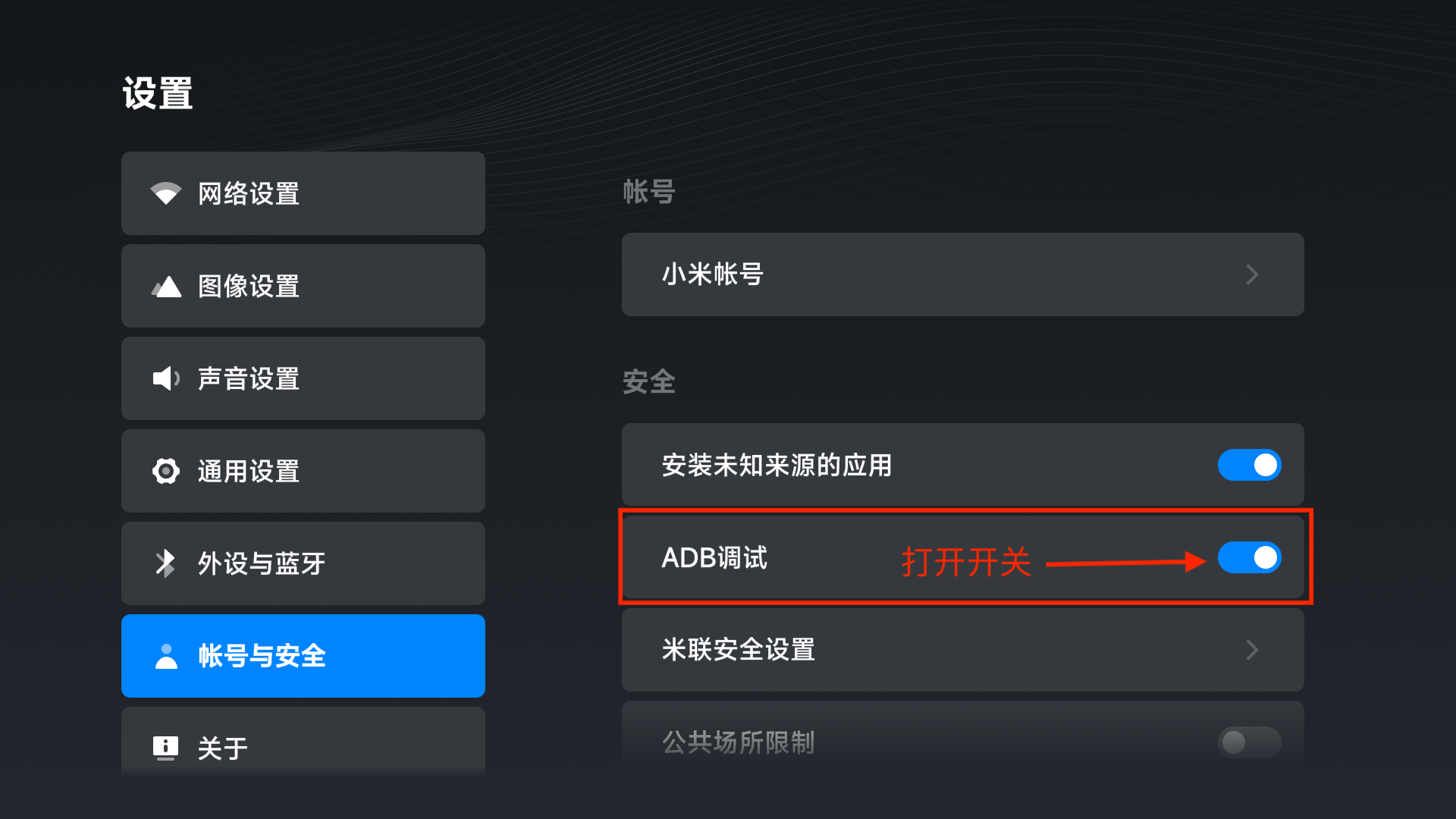
注意:必须打开调试选项
在设备上打开 Developer options 和 USB debugging 选项,你可以在 Android documentation 上查看更详细的方法介绍。
四、查看 Android 设备网络 IP 地址
以小米电视为例,查看网络 IP 地址:
打开步骤:设置 ==> 网络设置 ==> 有线网络/无线网络 ==> IPV4/IPV6网络地址
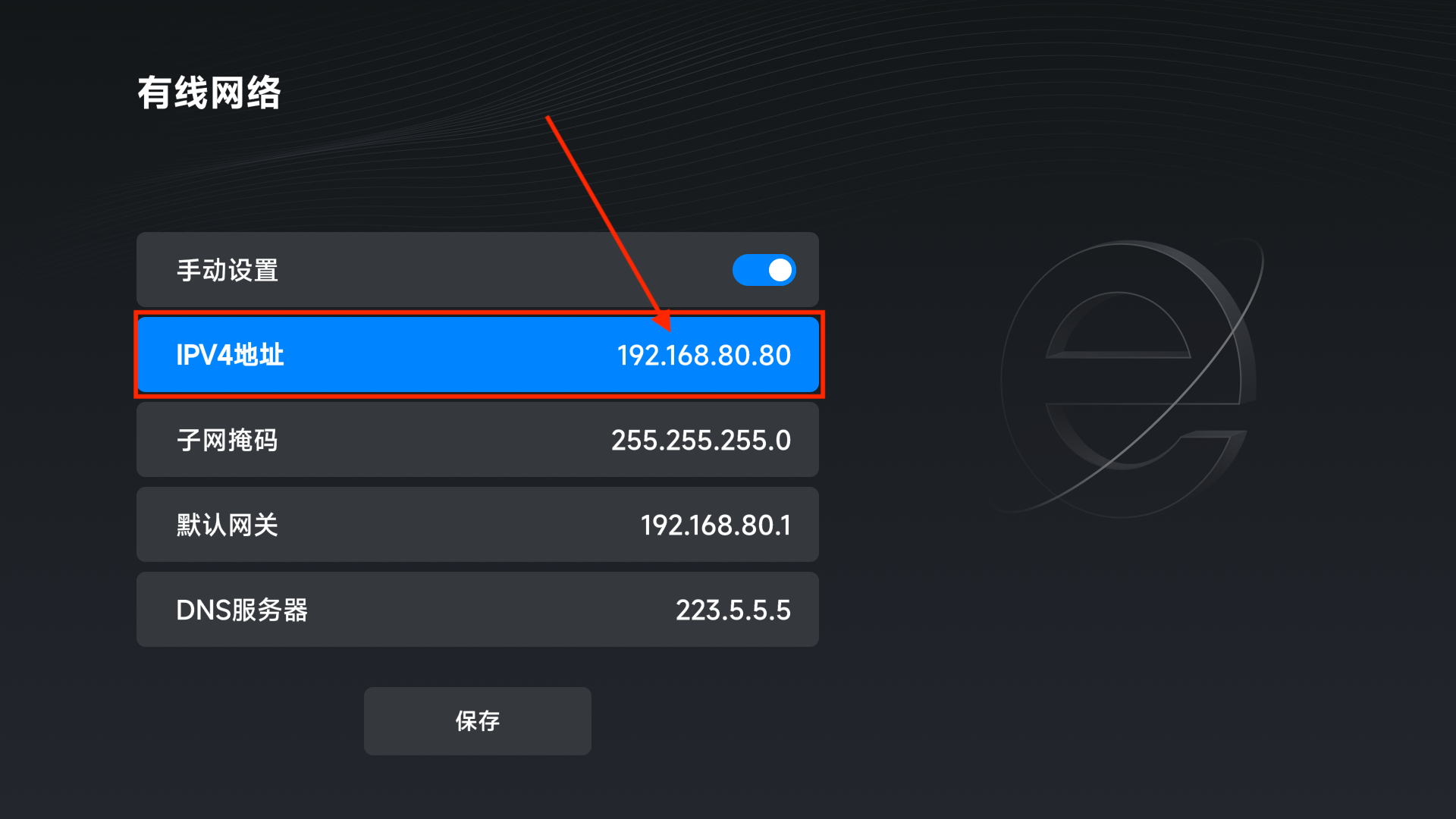
安装
Android开发环境(非必需)
一、安装 Android Studio
下载并安装
Android Studio。运行
Android Studio并进入Android Studio Setup Wizard,这会安装最新的Android SDK,Android SDK Platform-Tools以及Android SDK Build-Tools,这些都是在开发快应用快应用时所需要的。
二、配置 PATH 环境变量
- 找到
Android SDK Platform-Tools路径。
一般情况,Android SDK Platform-Tools 存放路径如下:
- linux:
~/Android/Sdk - macos:
~/Library/Android/sdk - window:
%LOCALAPPDATA%\Android\sdk
- 在环境变量中添加
Android SDK Platform-Tools路径。
$ export PATH="$PATH:[PATH_OF_ANDROID_SDK_PLATFORM_TOOLS]/platform-tools"
- 检查环境变量是否配置成功
命令行执行命令 adb
adb
Android Debug Bridge version 1.0.41
Version 33.0.1-8253317
显示环境变量已经配置成功。
三、配置 Android 设备
在 Android 设备上运行或测试快应用快应用之前,你需要一个运行 Android 4.1(API 版本 16) 或者更高的Android系统电视或者机顶盒设备。
在设备上打开
Developer options和USB debugging选项,你可以在 Android documentation 上查看更详细的方法介绍。通过
adb connect 设备ip地址连接设备和电脑,如果在设备上弹出需要授权弹窗,允许授权以便让电脑能够访问你的开发设备。
adb connect 192.168.90.102
connected to 192.168.90.102:5555
- 在命令行中,使用
adb devices命令来确保能够识别出你所连接的 Android 设备。
adb devices
List of devices attached
192.168.90.102:5555 device
